Содержание
Перевод речи в текст: топ-5 программ
Ни одна программа не сможет полностью заменить ручную работу по расшифровке записанной речи. Однако существуют решения, которые позволяют существенно ускорить и облегчить перевод речи в текст, то есть, упростить транскрибацию.
Содержание:
1. Транскрибация — что это
2. О проблемах, связанных с переводом речи в текст
3. Сервис oTranscribe в помощь при ручной транскрибации
4. Гугл Документы для автоматического перевода вашей речи в текст
5. Сайт speechpad.ru
6. Сервис dictation.io
7. RealSpeaker
8. Speechnotes
9. Dragon Dictation
10. Биржи фриланса для расшифровки аудио и видео в текст
Что такое транскрибация
Транскрибация – это автоматический или ручной перевод речи в текст, точнее, запись аудио или видео-файла в текстовом виде.
Есть в интернете оплачиваемые платные задания, когда за транскрибацию текста исполнителю выплачивается некоторая сумма денег. В этом случае транскрибацию, в основном, делают вручную.
В этом случае транскрибацию, в основном, делают вручную.
Однако можно сделать транскрибацию автоматически, с помощью специальной программы, умеющей «слушать» текст и одновременно «печатать» его, превращать в текстовый файл, пригодный для дальнейшего использования.
Перевод речи в текст вручную или с помощью специальной программы полезен
- студентам для перевода записанных аудио- или видео-лекций в текст,
- блогерам, ведущим сайты и блоги,
- писателям, журналистам для написания книг и текстов,
- инфобизнесменам, которым нужен текст после проведенного ими вебинара, выступления и т.д.,
- фрилансерам, которые вручную делают перевод речи в текст, для облегчения и ускорения своей работы,
- людям, которым сложно печатать – они могут надиктовать письмо и послать его родным или близким,
- другие варианты.
О проблемах автоматического перевода речи в текст
Можно выделить две крупных проблемы перевода речи в текст с помощью программы: качество записанной речи и наличие в записи фона в виде шума, музыки или иных посторонних звуков.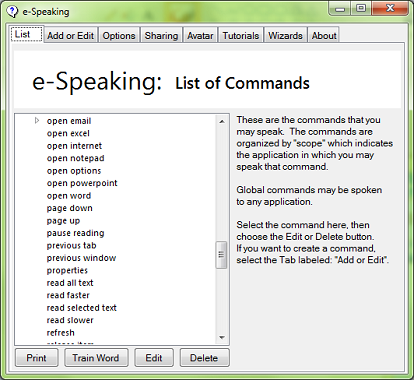
Речь у всех людей разная:
- настолько быстрая, что слова проглатываются, или, наоборот, очень медленная;
- с четкой дикцией, как у профессиональных дикторов, или настолько невыразительная, что сложно что-либо разобрать;
- с отличным произношением или, напротив, с сильным акцентом, например, когда говорит иностранец.
В каких случаях программа автоматической транскрибации будет давать самый наилучший результат перевода речи в текст? Программа будет делать более или менее качественный перевод, когда на записи человек говорит с четкой дикцией, с нормальным темпом речи, без акцента. При этом в записи речи отсутствуют посторонние звуки в виде шума, музыки, разговоров других людей. Тогда можно надеяться на хороший автоматический перевод, не требующий ручных исправлений или с минимальными изменениями.
В остальных случаях, когда речь невыразительная и присутствуют посторонние шумы, перевод с помощью программы или приложения будет значительно хуже.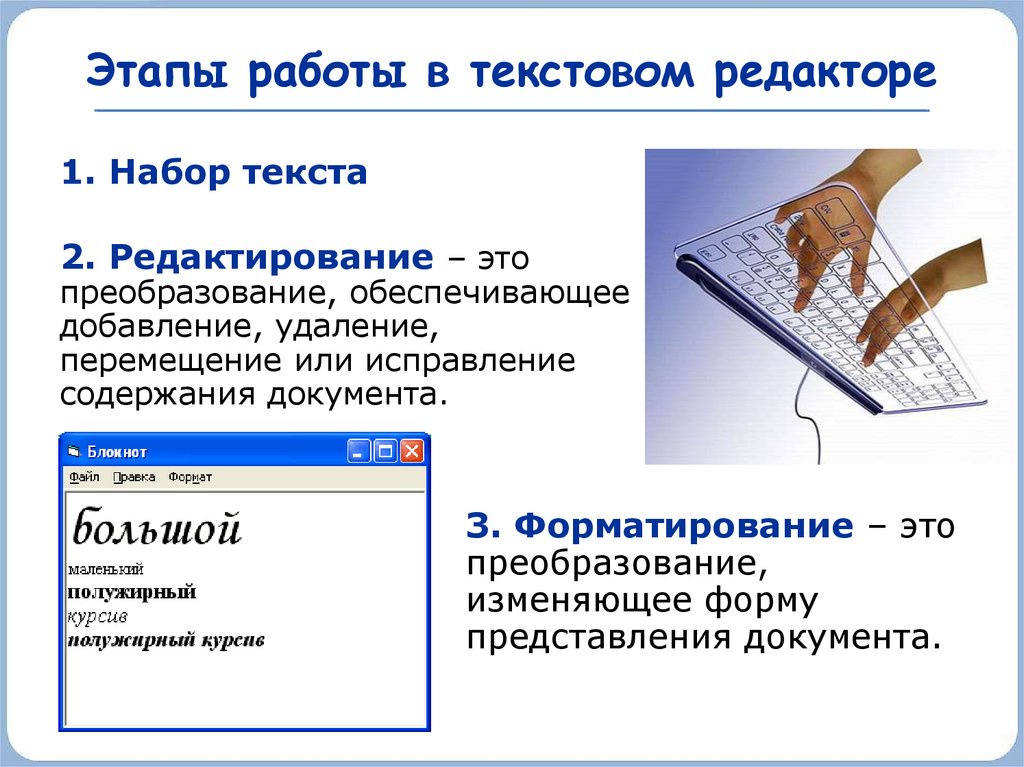 Возможно, какая-то программа или сервис будет выполнять транскрибацию такой речи лучше, чем другие программы и приложения, но все-таки не стоит ожидать чуда.
Возможно, какая-то программа или сервис будет выполнять транскрибацию такой речи лучше, чем другие программы и приложения, но все-таки не стоит ожидать чуда.
В некоторых случаях стоит обратиться на биржу фриланса, где живой человек выполнит перевод вручную. Впрочем, здесь тоже нельзя гарантировать высокого качества, поскольку фрилансер может использовать программы автоматической транскрибации, и он может полениться внести в получившийся текст правки.
Опишем наиболее эффективные инструменты, доступные на компьютере, мобильные приложения и онлайн-сервисы для перевода речи в текст.
Сервис oTranscribe для ручной расшифровки аудио в текст
oTranscribe — сервис для ручной транскрибации аудио в текст
Начнем с бесплатного сервиса oTranscribe, который упрощает работу при РУЧНОМ переводе речи в текст.
Бесплатный сайт в помощь при ручной транскрибации аудио в текст https://otranscribe.com/
— Может ли oTranscribe преобразовать аудио в текст автоматически?
— Нет, oTranscribe помогает сделать ручную расшифровку аудио проще и менее трудоемкой.
Этот сервис будет полезен для тех, кто периодически расшифровывает (транскрибирует) аудио в текст. Сервис oTranscribe. Бесплатный.
Для ручной транскрибации на oTranscribe можно выбрать аудио или видео файл со своего компьютера, либо вставить ссылку на видео с Youtube.
В чем удобство сервиса?
Во-первых, все находится в одном окне и не надо ничего устанавливать на компьютер. oTranscribe проще и удобнее, чем другой сайт Express Scribe.
Во-вторых, когда ставишь на паузу, аудио откатывается на пару секунд назад. То есть на те критические секунды, из-за которых приходится перематывать, если что-то не успел. Работа так идет в разы быстрее!
В-третьих, одна кнопка для запуска и пуска, самая удобная на клавиатуре — это клавиша Esc.
Кроме того, минималистичный рабочий стол. Серые поля, ничто не отвлекает от работы. Сервис считает слова и сохраняет историю. Текст сохраняется при обновлении страницы.
Гугл Документы: Вы говорите, а компьютер записывает речь в виде текста
В Гугл Документах есть удобный, бесплатный сервис, когда Вы говорите, и при этом ваша речь сразу воспроизводится в виде текста на экране компьютера. Чтобы использовать такой сервис, понадобится браузер Гугл Хром и аккаунт в Гугле.
Чтобы использовать такой сервис, понадобится браузер Гугл Хром и аккаунт в Гугле.
Подробнее: Голосовой ввод в Гугл Документах для перевода речи в текст
Сайт speechpad.ru
Это онлайн-сервис, который позволяет через браузер Google Chrome переводить речь в текст. Сервис работает с микрофоном и с готовыми файлами. Конечно, качество будет значительно выше, если использовать внешний микрофон и диктовать самому. Однако сервис неплохо справляется даже с видеороликами на YouTube.
https://speechpad.ru/
Нажимаем «Включить запись», отвечаем на вопрос про «Использование микрофона» – для этого кликаем «Разрешить».
Длинную инструкцию про использование сервиса можно свернуть, нажав на кнопку 1 на рис. 3. От рекламы можно избавиться, пройдя несложную регистрацию.
Рис. 3. Сервис speechpad
Готовый результат легко редактируется. Для этого нужно либо вручную исправить выделенное слово, либо надиктовать его заново. Результаты работы сохраняются в личном кабинете, их также можно скачать на свой компьютер.
Результаты работы сохраняются в личном кабинете, их также можно скачать на свой компьютер.
Список видео-уроков по работе с speechpad:
https://speechpad.ru/help.php
Можно транскрибировать видео с Youtube или со своего компьютера, правда, понадобится микшер, подробнее:
Видео «Транскрибирование аудио»
Работает сервис с семью языками. Есть небольшой минус. Он заключается в том, что если нужно транскрибировать готовый аудио-файл, то его звучание раздаётся в колонки, что создает дополнительные помехи в виде эха.
Сервис dictation.io
Замечательный онлайн-сервис, который позволит бесплатно и легко переводить речь в текст. Работает только в браузере Google Chrome.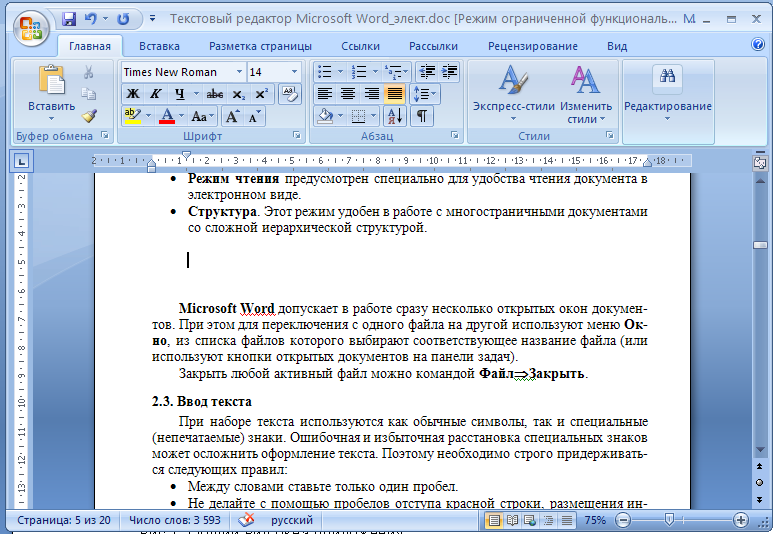
dictation НЕ работает, если на вашем компьютере установлена Windows 10 ДОМАШНЯЯ версия.
Рис. 4. Сервис dictation.io
1 на рис. 4 – русский язык можно выбрать в конце страницы.
Примечательно то, что реализована возможность автосохранять готовый результат. Это убережет от случайного удаления в результате закрытия вкладки или браузера. Готовые файлы этот сервис не распознает. Работает с микрофоном. Нужно называть знаки препинания, когда производите диктовку.
Перейти на сервис: https://dictation.io/
Текст распознается достаточно корректно, орфографических ошибок нет. Можно самостоятельно вставлять знаки препинания с клавиатуры. Готовый результат можно сохранить на своем компьютере.
Подробнее о том, как работать с этим онлайн-сервисом показываю и рассказываю в видео:
RealSpeaker
Эта программа позволяет легко переводить человеческую речь в текст.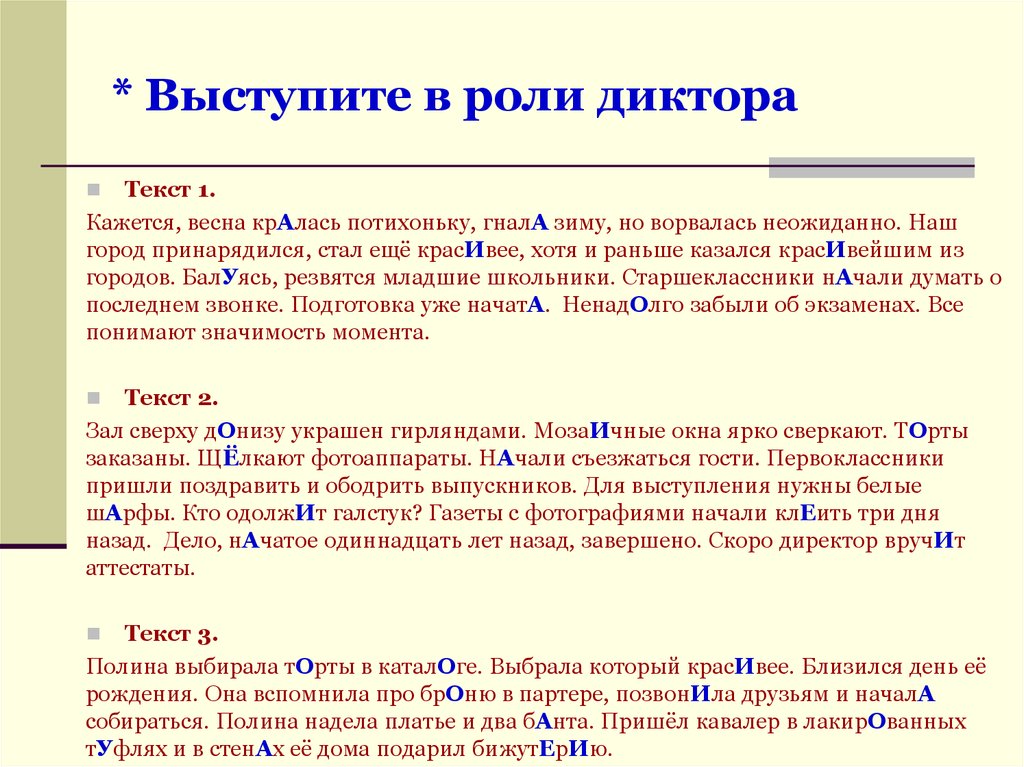 Она предназначена для работы в разных системах: Windows, Android, Linux, Mac. С ее помощью можно преобразовывать речь, звучащую в микрофон (например, он может быть встроен в ноутбук), а также записанную в аудиофайлы.
Она предназначена для работы в разных системах: Windows, Android, Linux, Mac. С ее помощью можно преобразовывать речь, звучащую в микрофон (например, он может быть встроен в ноутбук), а также записанную в аудиофайлы.
Может воспринимать 13 языков мира. Существует бета-версия программы, которая работает в режиме онлайн-сервиса:
https://realspeaker.net/
Нужно перейти по указанной выше ссылке, выбрать русский язык, загрузить на онлайн-сервис свой аудио- или видео-файл и оплатить его транскрибацию. После транскрибации можно будет скопировать полученный текст. Чем больше файл для транскрибации, чем больше времени понадобится на его обработку, подробнее:
В 2017-ом году был бесплатный вариант транскрибации с помощью RealSpeaker, с 2018 года такой возможности нет. Вероятно для того, чтобы транскрибированный файл был недоступен всем пользователям для скачивания, необходимо наличие галочки напротив «Сделать файл неудачным в течение 24 часов».
Вероятно для того, чтобы транскрибированный файл был недоступен всем пользователям для скачивания, необходимо наличие галочки напротив «Сделать файл неудачным в течение 24 часов».
На сайте есть онлайн-чат. Кнопка, чтобы начать чат, находится в правом нижнем углу сайта.
Speechnotes
Альтернатива предыдущему приложению для мобильных устройств, работающих на Android. Доступно бесплатно в магазине приложений:
https://play.google.com/store/apps/details?id=co.speechnotes.speechnotes&hl=ru
Текст редактируется автоматически, в нем расставляются знаки препинания. Очень удобно для того, чтобы надиктовывать себе заметки или составлять списки. В результате текст получится весьма достойного качества. Есть платная премиум-версия.
Dragon Dictation
Это приложение, которое распространяется бесплатно для мобильных устройств от компании Apple.
Программа может работать с 15 языками. Она позволяет редактировать результат, выбирать из списка нужные слова. Нужно четко проговаривать все звуки, не делать лишних пауз и избегать интонации. Иногда возникают ошибки в окончаниях слов.
Нужно четко проговаривать все звуки, не делать лишних пауз и избегать интонации. Иногда возникают ошибки в окончаниях слов.
Приложение Dragon Dictation используют обладатели яблочных гаджетов, например, чтобы, перемещаясь по квартире, надиктовать список покупок в магазине. Придя туда, они могут посмотреть на текст в заметке, и не надо слушать.
Какую бы программу Вы ни использовали в своей практике, будьте готовы перепроверять результат и вносить определенные коррективы.
Только так можно будет получить безукоризненный текст без ошибок.
Расшифровка аудио и видео в текст на биржах фриланса
Что касается ручного перевода, то можно заказать на бирже фриланса расшифровку речи в текст. На бирже фриланса одни пользователи (заказчики) размещают заказ, выбирают исполнителя и оплачивают работу. А другие пользователи (фрилансеры) берут заказы, выполняют необходимую работу и получают за нее оплату.
Как же можно сделать заказ на бирже фриланса? Сначала нужно зарегистрироваться на сайте биржи, то есть пройти там регистрацию. Затем можно будет разместить заказ — задание на транскрибацию.
Затем можно будет разместить заказ — задание на транскрибацию.
Для своего заказа на бирже можно выбрать исполнителя — человека, который будет делать транскрибацию. Для этого необходимо, чтобы хотя бы один из потенциальных исполнителей согласился взяться за предложенную работу. Если же никто не взял заказ, то нужно менять его параметры, например, повышать цену за работу.
Оплата за выполненную работу осуществляется не напрямую исполнителю-фрилансеру, а через биржу фриланса. При размещении заказа обычно требуется пополнить счет на сумму, необходимую для выполнения транскрибации. Кроме того, может быть комиссия биржи за посредничество в виде фиксированной суммы или фиксированного процента от суммы заказа. Оплата работы проводится после ее проверки и одобрения заказчиком. Чаще всего сумма отправляется исполнителю одновременно с одобрением его работы заказчиком.
Прежде чем делать заказ, стоит прочитать правила биржи, касающиеся проверки выполненного задания, его оплаты, а также ввода и вывода денег на биржу. Вывод денег нужен, чтобы оставшиеся деньги, планировавшиеся для оплаты других заказов, могли вернуться обратно заказчику, а не остались бы навсегда на бирже.
Вывод денег нужен, чтобы оставшиеся деньги, планировавшиеся для оплаты других заказов, могли вернуться обратно заказчику, а не остались бы навсегда на бирже.
Ниже предлагаю две известных биржи фриланса, где можно разместить заказ для перевода речи в текст с помощью фрилансера: weblancer.net и freelance.ru.
Две биржи фриланса
Расшифровка аудио и видео в текст (транскрибация) на бирже фриланса weblancer.net:
Биржа фриланса weblancer.net
https://www.weblancer.net/jobs/transkribatciya-97/
Другая биржа, где можно заказать расшифровку аудио/видеозаписей — freelance.ru
Биржа фриланса freelance.ru
https://freelance.ru/projects/?cat=124&spec=612
Дополнительные материалы:
1. Голосовой поиск на компьютере через Гугл Хром или Яндекс Браузер
2. Субтитры в Скайпе для перевода речи в текст во время общения
3. При просмотре роликов на ноутбуке заикается звук
4. Как всегда открывать видео удобным плеером в Windows 10
Как всегда открывать видео удобным плеером в Windows 10
5. Оповещения Google Alerts – зачем и как пользоваться, примеры использования
Статья впервые была опубликована 5 июля 2017 г.,
последнее обновление 13 мая 2021 г.
Получайте новые статьи по компьютерной грамотности на ваш почтовый ящик:
Необходимо подтвердить подписку в своей почте. Спасибо!
Программы для транскрибации, которые помогут расшифровать речь в текст
Если вы работаете с видео или аудио, то наверняка находитесь в поисках удобных программ для расшифровки речи в текст. Например, для субтитров или написания статей. В этом материале мы собрали сервисы и программы для транскрибации голоса в письменный формат.
- Что такое транскрибация и зачем нужна расшифровка
- Сервисы, которые облегчат ручную расшифровку
- Программы для транскрибации текста
- Расширение для браузера
- Заключение
Что такое транскрибация и зачем нужна расшифровка
Транскрибация — это расшифровка информации из аудио или видео в текстовую форму. Это может быть актуально для слабослышащих пользователей или для тех, кто предпочитает потреблять контент в беззвучном режиме, получая информацию из письменной речи.
Это может быть актуально для слабослышащих пользователей или для тех, кто предпочитает потреблять контент в беззвучном режиме, получая информацию из письменной речи.
Цель транскрибации — качественно перевести речь в текстовый формат, который человек будет хорошо понимать при прочтении.
Задачи расшифровки:
- Разобрать все сказанное спикерами.
- Разбить речь на предложения.
- Убрать слова-паразиты и паузы.
Расшифровка используется в субтитрах к видео, в статьях и постах, а также для анализа и исследований.
Автоматизация email рассылок
Отправляйте цепочки триггерных сообщений приветствия, брошенной корзины, реактивации, совмещая внутри одной цепочки email, SMS и web push.
Ниже представлена таблица, в которой мы указали, где используют расшифровку.
| Вид транскрибации | Особенности |
| Надиктовка | Автор читает подготовленный текст — медленно, с выражением и расстановкой знаков препинания. Текст может использоваться для статей, постов, ведения блога или написания материала в журнал Текст может использоваться для статей, постов, ведения блога или написания материала в журнал |
| Лекция | Студенты записывают речь преподавателя на диктофон для дальнейшей расшифровки лекций, в тексте которых встречаются сложные термины и незнакомые имена. Используется, когда лектор быстро говорит — и записать материал в такой ситуации очень сложно |
| Подкаст | Формат радио, в котором редко встречаются проблемы с речью. Подкаст может быть монологом или диалогом. При расшифровке нужно учитывать, кто говорит — обязательно укажите имя человека. Расшифровка нужна для субтитров |
| Интервью | Формат, в котором участвует двое и более человек. Расшифровка нужна для субтитров в видео, написания статьи или поста. Жесткая дословность не требуется, в приоритете — передать эмоции и главную мысль интервьюируемого |
| Синхрон | Похож на интервью. В кадре эксперт дает комментарий по какой-то теме, камера записывает не только голос, но и звуковой фон, который сопровождает запись |
| Вебинар | Речь одного или нескольких экспертов вебинара. Расшифровка похожа на формат подкаста — нужно указать имя говорящего. Транскрибацию используют для субтитров, написания статьи или книги Расшифровка похожа на формат подкаста — нужно указать имя говорящего. Транскрибацию используют для субтитров, написания статьи или книги |
| Фокус-группа | Фокус-группа используется в маркетинговых исследованиях и социологических опросах. Сложный формат для расшифровки. Изначально все люди могут говорить спокойно, но под конец многие начинают перебивать друг друга. Чтобы этого избежать — задавайте вопросы каждому участнику по очереди. Расшифровка нужна для отчетов, анализа и исследований |
| Конференция | В конференции есть ведущий (он же — модератор) и спикеры. Здесь также важно указать имя говорящего. Расшифровка используется для субтитров, написания статей и постов |
| Телефонные разговоры | Расшифровка используется для анализа клиентов, сбора данных о них — интересы, потребности, боли и проблемы. Также это помогает улучшить качество работы менеджеров. Транскрибация звонков используется не только для бизнеса, но и для решения более специфических задач — например, силовики могут прослушивать разговоры потенциальных преступников |
| Субтитры | Используются в видео. Текст должен точно повторять речь говорящего. А чтобы разбить ее на подтемы — используйте тайм-коды Текст должен точно повторять речь говорящего. А чтобы разбить ее на подтемы — используйте тайм-коды |
| Монтажный лист | Применяется в кино и клипах. Это таблица, в которой указаны кадры с репликами героев и техническими комментариями. Здесь нужно не только расписать речь персонажа, но и зафиксировать все, что в данный момент находится в кадре |
Далее мы рассмотрим не только программы для автоматической транскрибации, но и сервисы для ручной расшифровки.
Сервисы, которые облегчат ручную расшифровку
В этом разделе мы собрали подборку популярных сервисов для расшифровки аудио и видео в текст.
Google Docs
Google Docs — онлайн-сервис для работы с текстом и данными. Внутри платформы можно включить микрофон, который поможет перевести речь в письменный формат.
Чтобы активировать данную функцию, выберите «Создать документ». Далее в верхнем меню найдите раздел «Инструменты» и выберите «Голосовой набор».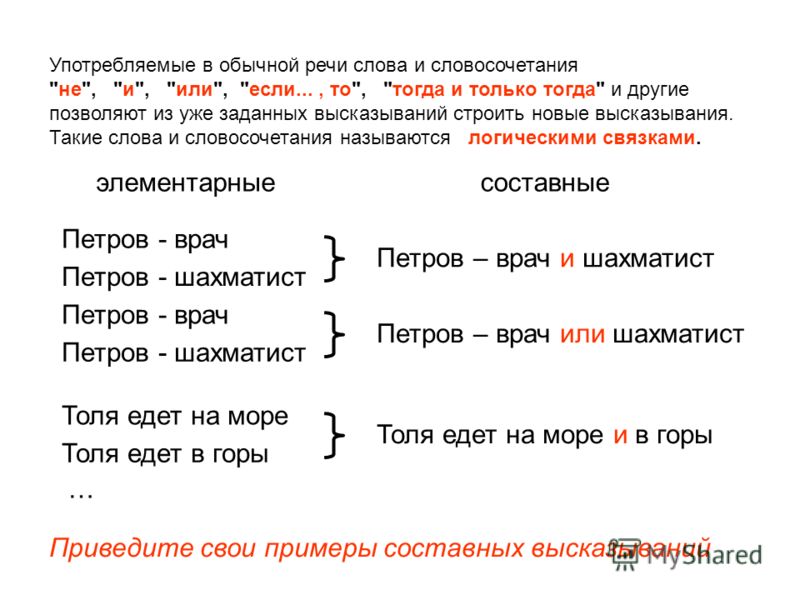 Либо зажмите кнопки «Ctrl+Shift+S» для вызова команды.
Либо зажмите кнопки «Ctrl+Shift+S» для вызова команды.
Пример, как работает расшифровка в Google Docs
Особенности:
- Работать с файлом могут несколько человек одновременно.
- Подходит для исследований, расшифровки телефонных звонков и анализа потребителей.
Плюсы:
- Бесплатный продукт.
- Автоматическое сохранение текста.
- Возможность сразу же отредактировать материал.
Минусы:
- Медленная расшифровка.
- Сервис распознает не все слова. Требуется хорошая надиктовка, чтобы получить качественный текст.
- Сервис не сможет распознать запись из другой вкладки браузера или плеера. Нужно все записывать в микрофон — то есть с другого устройства: диктофона, телефона, телевизора или компьютера.
Dictation.io
Dictation.io — простой сервис расшифровки речи на английском языке.
Пример работы сервиса Dictation.io
Особенности:
- Готовый материал можно скачать, опубликовать в Твиттере или отправить электронным письмом.

Плюсы:
- Бесплатная программа.
- Встроенный редактор текста.
- Более 100 языков озвучки.
Минусы:
- Не поддерживает работу с готовыми файлами.
oTranscribe
oTranscribe — бесплатный сервис для самостоятельной расшифровки речи в текст.
Работа в сервисе oTranscribe
Особенности:
- Есть функция отслеживания тайм-кодов.
- Возможность восстановить прошлый проект из истории.
- Работает со ссылками из YouTube и файлами: WAV, MP3, MPEG, WEBM и многими другими.
- Сохраняет документы в формате OTR.
Плюсы:
- Минималистичный редактор текста.
- Автоматически сохраняет документ в формате HTML5.
- Для удобства пользования можно настроить горячие клавиши.
Минусы:
- Нет автоматизации процесса, все нужно делать вручную.
Transcribe by Wreally
Transcribe by Wreally — универсальный сервис, в котором вы можете расшифровать файл или самостоятельно продиктовать текст. Подписка стоит 20 долларов в год. Есть тестовый период 7 дней, в котором вы можете безлимитно использовать самостоятельную расшифровку и 30 минут для автоматической транскрибации.
Подписка стоит 20 долларов в год. Есть тестовый период 7 дней, в котором вы можете безлимитно использовать самостоятельную расшифровку и 30 минут для автоматической транскрибации.
Пример, как работает сервис Transcribe by Wreally
Особенности:
- Поддерживает форматы файлов — 3GP, AAC, AIF, AIFF, AMR, CAF, DSS, FLAC, M4A, MOV, MP3, MP4, OGG, WAV, WEBM, WMA, WMV.
- Максимальный размер файла — 6 гигабайт, или 420 минут.
- Готовый документ можно скачать в формате DOC.
Плюсы:
- Простой в управлении сервис.
- Есть редактор текста в самостоятельной расшифровке.
- Поддерживает ссылки с YouTube.
- Есть тайм-коды.
- Файлы можно загрузить как с ПК, так и с облачных сервисов.
- Есть инструкция, как пользоваться сервисом.
- Поддерживает большое количество языков и диалектов.
- Есть горячие клавиши для быстрой работы.
Минусы:
- Требуется регистрация.

- Платный сервис.
Алгоритм YouTube — встроенные субтитры
Субтитры YouTube — это возможность не только автоматически создать текст, но и самостоятельно расшифровать речь из видео.
Ниже показан пример, как работают автоматические субтитры: текст воспринимается нечетко. Если прозвучало иностранное слово, оно будет переделано под выбранный язык, а не переведено. Также если человек запнулся, алгоритм подберет свой вариант слова.
Пример работы автоматических субтитров в YouTube
Чтобы самостоятельно расшифровать речь в YouTube, зайдите в «Творческую студию», перейдите в настройки видео и найдите раздел «Субтитры». В открывшемся окне выберите «Синхронизировать автоматически».
Творческая студия в YouTube
Рекомендуем к прочтению! Узнайте, как раскрутить канал на Ютубе и где найти идеи для новых видео.
Особенности:
- Блогерам удобно работать на одной площадке — редактировать ролик и настраивать субтитры.
- Есть возможность самостоятельно настроить субтитры.

Плюсы:
- Бесплатный инструмент.
- Простой сервис.
Минусы:
- Нечеткое восприятие речи — текст с непонятными словами и разрывами.
- Работает только с качественным видео и аудио. Если речь сложно разобрать — автоматическая настройка субтитров не сработает.
Dragon Dictation
Dragon Dictation — платное приложение для iOS. Есть тестовый период на неделю, далее необходимо оформить подписку — 14,99 долларов в месяц.
Интерфейс приложения
Особенности:
- Поддерживает до 15 языков.
- Подходит для ежедневных дел — отчетность, исследования.
Плюсы:
- Позволяет только диктовать текст.
Минусы:
- Нельзя расшифровать файлы или ссылки из YouTube.
- Платное приложение.
Speechnotes
Speechnotes — онлайн-сервис для браузеров и приложение для Android.
Скриншот того, как выглядит онлайн-версия, где можно надиктовать текст.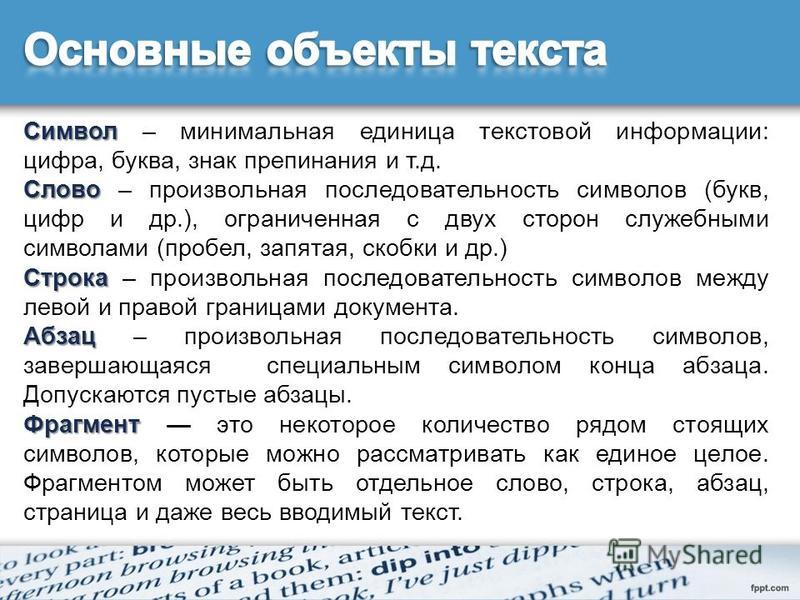
Интерфейс онлайн-версии
Пример работы приложения:
Интерфейс приложения
Особенности:
- В приложении можно сохранять файлы в облако или отправлять в соцсети и по email.
- Онлайн-сервис воспринимает знаки препинания, а приложение распознает еще и смайлики.
Плюсы:
- Сохраняет документ в форматах DOC и TXT. Приложение также позволяет работать с PDF.
- Простой интерфейс.
- Есть редактор текста.
- Более 50 языков.
Минусы:
- Платный сервис.
Переводчик Google
Переводчик Google — сервис для перевода с одного языка на другой. Здесь вы можете надиктовать материал, трансформировать записанную речь в текст — и перевести его на другой язык. Либо включить видео или аудио на ПК или в соседней вкладке и дать сервису записать речь.
Интерфейс сервиса Google Translate
Особенности:
- Сервис может записать речь и перевести ее.

- Максимальный объем текста — 5000 символов.
Плюсы:
- Бесплатный инструмент.
- Простой интерфейс.
Минусы:
- Перевод может быть некорректным.
- Распознавание слов не всегда соответствует действительности.
Rev
Rev — платный сервис с искусственным интеллектом. Транскрибация и создание видео стоят от 1,25 долларов.
Главная страница сервиса Rev
Важно! Подобные сервисы с такими же функциями, но стоимость услуг у них выше: Transcription Panda и GoTranscript.
Особенности:
- Высокое качество перевода речи в текст.
- Можно расшифровать любой тип и формат аудио или видео.
Плюсы:
- Быстрая расшифровка.
- Удобный интерфейс.
Минусы:
- Платный сервис.
Temi
Temi — еще один быстрый сервис от создателей Rev. Точность транскрибации — 90-95%. Бесплатно можно расшифровать 45 минут, далее требуется оплата — 0,25 долларов за минуту.
Бесплатно можно расшифровать 45 минут, далее требуется оплата — 0,25 долларов за минуту.
Главная страница сервиса Temi
Особенности:
- Высокая точность транскрибации.
Плюсы:
- Быстрая расшифровка.
Минусы:
- Платный сервис.
- Запись изначально не должна содержать шум, чтобы получилась качественная расшифровка.
Программы для транскрибации текста
А здесь мы собрали варианты программ для профессиональной работы с расшифровкой речи в текст.
Express Scribe
Express Scribe — программа от Windows, которая поддерживает редактор текста Word. В бесплатной версии можно работать только с аудиофайлами. Расширенная версия стоит 59,99 долларов.
Программа для транскрибации видео — Express Scribe
Особенности:
- Позволяет загружать файлы с различных источников — например, дисков, FTP-серверов, электронных ящиков.
- Интеграция с MS Word, Corel WordPerfect, Lotus WordPro.

- Есть функционал, помогающий работать с шумом, фильтрацией частот и громкостью голоса.
Плюсы:
- Работает с многими форматами — например, MP3, WAV, MP4, 3GP.
- Поддерживает воспроизведение аудио и видео.
- Горячие клавиши.
- Установка тайм-кодов.
- Совместима с ножной педалью — используется геймерами и профессиональными расшифровщиками.
Минусы:
- Платная программа.
- Устаревший интерфейс.
Расширение для браузера
Ниже представлен список расширений для браузера, которые помогут вам работать с транскрибацией в любое время.
VoiceIn Voice Typing
VoiceIn Voice Typing — расширение создано на основе распознавания речи от Google. Оно позволяет использовать расшифровку на любом сайте и при этом работать в любом редакторе. Есть пробная версия с минимальными возможностями. Подписка стоит 25 долларов в год.
После установки расширения разработчик рекомендует закрыть браузер и загрузить его снова, чтобы распознавание речи сработало.
Скриншот настроек и блокнота, куда записывается голос
Важно! Ряд похожих расширений для браузера — Speech Recognition Anywhere и Voice to Text.
Особенности:
- Можно использовать для диктовки текстов для сайта, заполнения форм и для того, чтобы оставить комментарий.
Плюсы:
- Поддерживает более 120 языков.
Минусы:
- Полный функционал доступен в платной версии.
Заключение
В этой статье мы рассмотрели программы для транскрибации — узнали их особенности, плюсы и минусы. Вы можете использовать не только готовые сервисы, в которых люди или ИИ будут расшифровывать файлы, но и самостоятельно заняться транскрибацией аудио и видео.
Рекомендации по работе с расшифровкой:
- При уменьшении скорости воспроизведения транскрибация проходит с наименьшим количеством ошибок.
- Если вы набираете текст вручную, действуйте по следующей схеме: прослушали запись — поставили на паузу — записали и отредактировали.

- Используйте горячие клавиши для работы с шаблонами. Если у вас часто повторяется одно и то же слово — используйте клавишу вместо того, чтобы заново его набирать.
- Все правки и корректировки делайте в конце, когда уже расшифровали весь текст.
- Если у вас высококачественное видео или аудио — используйте автоматические инструменты.
- В случае, когда на записи есть шумы, а сам звук плохого качества — попробуйте самостоятельную расшифровку или доверьтесь профессионалам.
А чтобы отслеживать потребности клиентов и поддерживать с ними связь в любое время суток — регистрируйтесь в сервисе SendPulse и подключайте наши инструменты: используйте бесплатную CRM и конструктор лендингов, отправляйте email, Viber и SMS рассылки, а также подключайте чат-боты в Instagram, Viber, Facebook, Telegram и WhatsApp!
Обзор Otter: быстрая и точная транскрипция речи в текст
Когда вы совершаете покупку по ссылкам на нашем сайте, мы можем получать партнерскую комиссию. Вот как это работает.
Вот как это работает.
Наш обзор Otter раскрывает все, что вам следует знать об этом популярном приложении.
(Изображение: © Выдра)
ТехРадар Вердикт
Otter — одно из самых популярных в мире приложений для преобразования речи в текст. Это не идеально, но его быстрые и точные транскрипции, идентификация говорящего и оптимизированные инструменты управления.
Почему вы можете доверять TechRadar
Мы тратим часы на тестирование каждого продукта или услуги, которые мы рассматриваем, поэтому вы можете быть уверены, что покупаете лучшее. Узнайте больше о том, как мы тестируем.
Otter — одно из лучших доступных приложений для преобразования речи в текст, которое в основном позволяет пользователям расшифровывать голосовые разговоры. Он доступен на настольных компьютерах, устройствах Android и iOS, а для новых пользователей существует ограниченный бесплатный тарифный план.
В этом обзоре Otter мы проанализировали все аспекты этой популярной программы. Он доступен по цене, интуитивно понятен и очень прост в использовании. Кроме того, Otter подходит для всех, от фрилансеров до тех, кому необходимо записывать и расшифровывать встречи или групповые разговоры.
Он доступен по цене, интуитивно понятен и очень прост в использовании. Кроме того, Otter подходит для всех, от фрилансеров до тех, кому необходимо записывать и расшифровывать встречи или групповые разговоры.
Otter: планы и цены
Otter (открывается в новой вкладке) предлагает три плана (открывается в новой вкладке), которые различаются в зависимости от инструментов и функций, которые они включают. Бесплатная базовая подписка является самой простой из доступных и позволяет пользователям записывать до 600 минут аудио в месяц. Затем его можно воспроизвести, экспортировать в виде текста или отредактировать с помощью различных инструментов. Также доступна идентификация говорящего.
(Изображение предоставлено Otter)
Премиум-подписка стоит 8,33 доллара США на пользователя в месяц, если вы платите ежегодно (9 долларов США).0,99 с ежемесячными платежами). Вы получите до 6000 минут аудиозаписи, а также ряд дополнительных функций.
Наконец, подписка на Teams (открывается в новой вкладке) стоит 12,50 долларов США в месяц на пользователя (14,99 долларов США с ежемесячными платежами). Он включает в себя все, что есть в плане Premium, а также инструменты управления командой, такие как статистика пользователей и централизованное выставление счетов.
Он включает в себя все, что есть в плане Premium, а также инструменты управления командой, такие как статистика пользователей и централизованное выставление счетов.
Otter: функции
с большим набором функций. Во-первых, он позволяет пользователям записывать и автоматически расшифровывать разговоры с помощью телефона или компьютера. Кроме того, он способен распознавать и различать разных говорящих.
(Изображение предоставлено: Otter)
Otter также позволяет пользователям редактировать транскрипции и управлять ими прямо в приложении. Аудиозаписи можно воспроизводить с разной скоростью, а изображения и другой контент можно вставлять прямо в транскрипции. Вы даже можете импортировать аудио- и видеофайлы для расшифровки.
Otter: настройка
Настройка новой учетной записи Otter предельно проста и не займет больше нескольких минут. Чтобы начать, все, что вам нужно сделать, это создать бесплатную учетную запись. Вы можете подключиться к своей учетной записи Apple, Google или Microsoft или создать новую учетную запись, введя несколько основных личных данных.
(Изображение предоставлено: Otter)
Если вы используете Otter на своем смартфоне, вам также необходимо загрузить приложение из Android Play Store или Apple App Store. На настольных устройствах просто войдите в свою новую учетную запись и начните использовать веб-интерфейс. Подробное руководство по началу работы также доступно, если у вас возникнут проблемы.
Otter: Интерфейс
В целом, пользовательский интерфейс Otter очень хорошо продуман и интуитивно понятен. Он включает в себя необходимые инструменты, такие как кнопка записи, кнопка импорта и запись последних действий. На главной панели также доступен краткий учебник, который поможет вам разобраться с основами.
(Изображение предоставлено Otter)
Меню навигации в левой части экрана обеспечивает доступ как к прошлым записям, так и к файлам, которыми с вами поделились. Конкретные разговоры можно найти с помощью встроенной панели поиска, и пользователи могут даже создавать группы и папки и управлять ими.
Otter: производительность
Otter работает очень хорошо, с минимальным временем ожидания и быстрым и точным преобразованием голоса в текст. Мы протестировали его на ноутбуке без микрофона или гарнитуры, и он по-прежнему четко идентифицировал разные динамики с очень небольшим количеством ошибок. Проблемы могут возникнуть, когда несколько человек говорят одновременно, но этого и следовало ожидать.
(Изображение предоставлено Otter)
Между тем, дополнительные инструменты обработки Otter также великолепны. Вся программа плавная, а процесс редактирования прост.
Точно так же загрузка и обработка существующих аудио- и видеофайлов выполняется просто. Даже большие файлы быстро импортируются (конечно, в зависимости от вашего интернет-соединения), а затем вы можете сохранять, редактировать или транскрибировать их из аудио в текст. Стоит отметить, что даже когда вы загружаете видеофайлы, Otter всегда сохраняет только аудио.
Otter: Служба поддержки
Что касается поддержки, Otter предлагает только онлайн-запросы.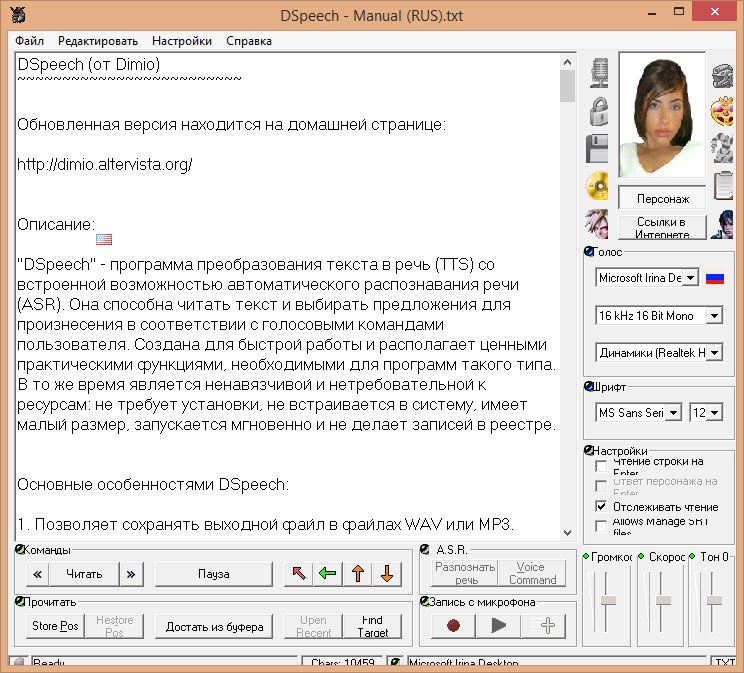 Запросы отправляются через контактную страницу, и любой дальнейший разговор будет завершен по электронной почте. Обратите внимание, что платные подписчики получат приоритетную поддержку.
Запросы отправляются через контактную страницу, и любой дальнейший разговор будет завершен по электронной почте. Обратите внимание, что платные подписчики получат приоритетную поддержку.
(Изображение предоставлено: Otter)
Кроме того, краткое руководство Otter и раздел часто задаваемых вопросов — отличные ресурсы. Страница часто задаваемых вопросов содержит ответы на широкий круг популярных вопросов, и вы, вероятно, найдете ее полезной, когда начнете работу. Точно так же краткое руководство содержит четкую документацию по каждой функции программы.
Выдра: окончательный вердикт
В общем, с Выдрой сложно найти что-то не так. Это чрезвычайно популярное приложение для преобразования речи в текст, и на то есть веские причины. Во-первых, его пользовательский интерфейс очень хорошо разработан, а начало работы занимает не более нескольких минут.
Более того, Otter доступен как для настольных компьютеров, так и для мобильных устройств. Он универсален, поставляется с рядом премиальных функций и превосходен в плане производительности. Поддержка клиентов может быть медленной, если у вас возникнут проблемы, но вы будете в приоритете, если перейдете с бесплатного плана.
Поддержка клиентов может быть медленной, если у вас возникнут проблемы, но вы будете в приоритете, если перейдете с бесплатного плана.
На самом деле, Otter — отличный выбор для тех, кто ищет приложение для преобразования голоса в текст.
Конкуренты
Otter — отличное приложение для преобразования речи в текст, но есть и другие альтернативы, которые стоит рассмотреть. Например, Speechmatics поддерживает транскрипцию как в реальном времени, так и в пакетном режиме на 74 различных языках. Его цены варьируются, но он утверждает, что поддерживает все акценты. Точно так же Braina Pro — это универсальная программа, обеспечивающая точное преобразование речи в текст. Это стоит 49 долларовв год, но поставляется с впечатляющим набором дополнительных инструментов управления бизнесом.
Если вы хотите узнать больше о конкурсе Otter, ознакомьтесь с нашим руководством по лучшему программному обеспечению для преобразования речи в текст.
Дэниел — независимый копирайтер с более чем шестилетним опытом написания статей для таких изданий, как TechRadar, Tom’s Guide и Hosting Review.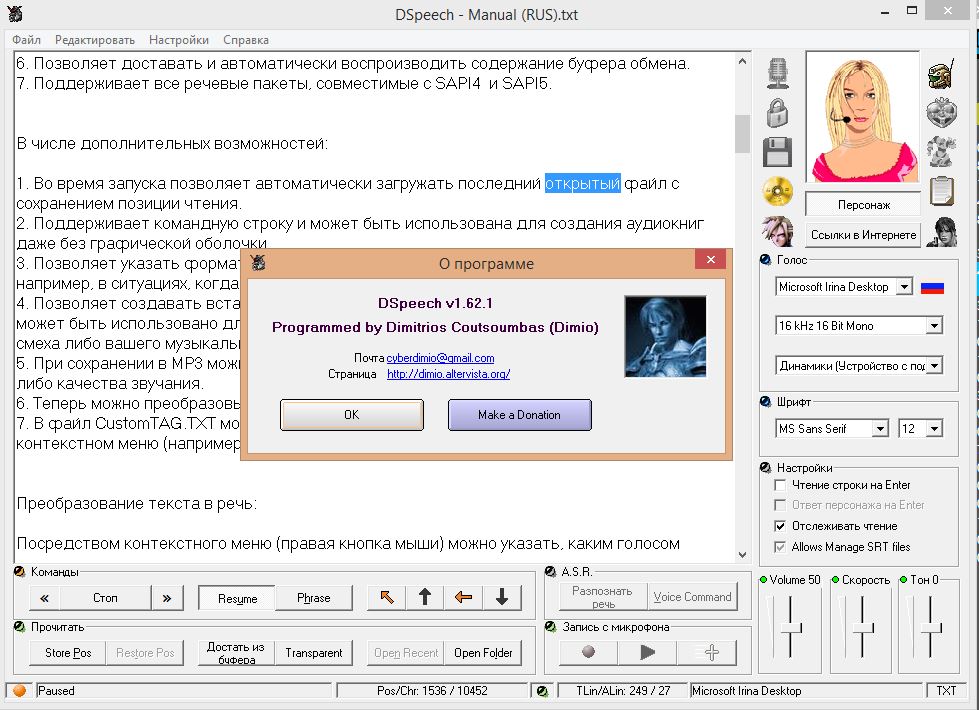 Он специализируется на технологиях и финансах B2B и B2C, уделяя особое внимание VoIP, созданию веб-сайтов, веб-хостингу и другим смежным областям.
Он специализируется на технологиях и финансах B2B и B2C, уделяя особое внимание VoIP, созданию веб-сайтов, веб-хостингу и другим смежным областям.
Обзор
Dragon Anywhere: лучший способ диктовать?
Когда вы покупаете по ссылкам на нашем сайте, мы можем получать партнерскую комиссию. Вот как это работает.
Наш обзор Dragon Anywhere подробно описывает плюсы и минусы этого флагманского приложения для транскрипции.
Dragon Anywhere — мобильное приложение для диктовки, доступное на Android и iOS.
(Изображение: © Nuance Communications)
ТехРадар Вердикт
Dragon может быть самой известной в мире платформой транскрипции, но приложение Dragon Anywhere далеко от совершенства. Хотя его определение голоса невероятно точное, для многих пользователей ему просто не хватает других функций.
Nuance Dragon Anywhere предлагает
(открывается в новой вкладке)
Anywhere 1 месяц
(открывается в новой вкладке)
$14,99
/мес.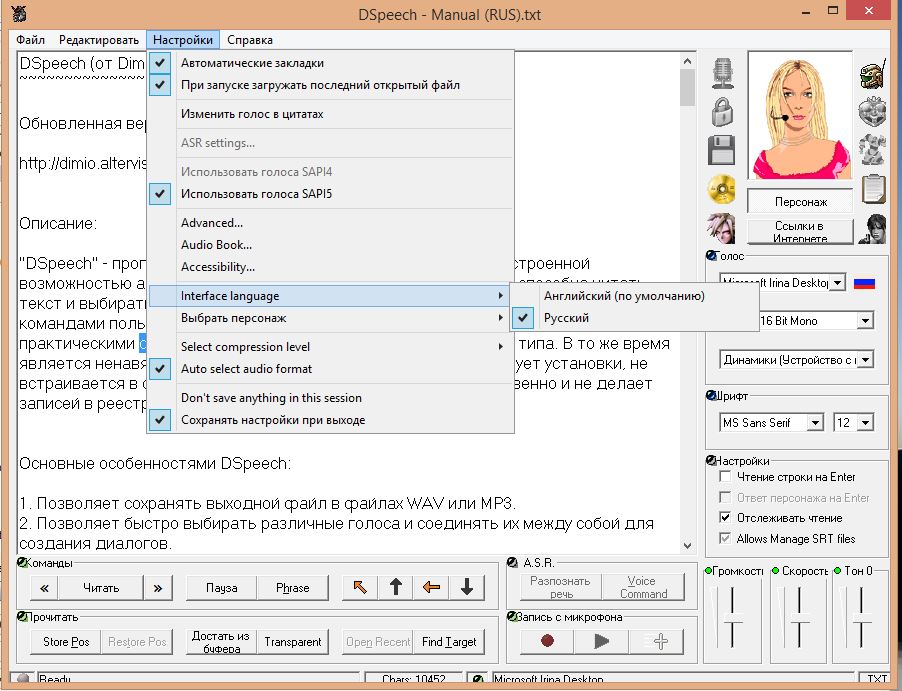
(открывается в новой вкладке 3)
)
в Nuance (открывается в новой вкладке)
(открывается в новой вкладке)
Anywhere 12 месяцев
(открывается в новой вкладке)
149,99 $
/год
6 90 в новой вкладке) (открывается View 0 in new tab) (откроется в новой вкладке)
в Nuance (открывается в новой вкладке)
Почему вы можете доверять TechRadar
Мы тратим часы на тестирование каждого продукта или услуги, которые мы рассматриваем, поэтому вы можете быть уверены, что покупаете лучшее. Узнайте больше о том, как мы тестируем.
Современные смартфоны и планшеты могут делать почти все то же, что и обычный настольный компьютер или ноутбук. Что угодно, кроме удобного способа написания и редактирования длинных документов. Dragon Anywhere может похвастаться высокой точностью и является одним из лучших приложений для преобразования речи в текст для устройств Android и iOS. Он обещает изменить то, как люди пишут, благодаря мощной технологии, которая со временем запоминает голос человека.
Он обещает изменить то, как люди пишут, благодаря мощной технологии, которая со временем запоминает голос человека.
В этом обзоре Dragon Anywhere мы протестировали флагманское мобильное решение Dragon для распознавания речи. Благодаря таким функциям, как поддержка мультиформатных документов, это, безусловно, удобное приложение для преобразования речи в текст, но у него также есть несколько заметных недостатков.
Dragon Anywhere: планы и цены
Nuance Communications, разработчик группы транскрипционных продуктов Dragon, предлагает несколько тарифных планов для Dragon Anywhere (открывается в новой вкладке). Самый дешевый — годовой 149 долларов..99 вариант. Однако, если вам нужен Dragon Anywhere только для выполнения краткосрочного проекта, вам лучше платить 14,99 долларов в месяц.
Для однопользовательского использования Dragon Anywhere можно оплатить по ежемесячной или годовой подписке. (Изображение предоставлено: Nuance Communications)
- Варианты подписки Nuance Dragon Anywhere:
- План на 1 месяц — 14,99 долл.
 США в месяц (общая стоимость 14,99 долл. США) (открывается в новой вкладке)
США в месяц (общая стоимость 14,99 долл. США) (открывается в новой вкладке)
Также доступна бесплатная недельная пробная версия Dragon Anywhere. Чтобы получить к нему доступ, просто установите программное обеспечение через Google Play или iOS App Store и выберите тарифный план с ежемесячной оплатой. Если вы отмените подписку в течение недели, с вас не будет взиматься плата.
Также можно приобрести корпоративную подписку Dragon Anywhere для нескольких пользователей. Однако общедоступной информации о ценах на это нет, поэтому, если вы заинтересованы, свяжитесь (откроется в новой вкладке) напрямую с Nuance Communications, чтобы узнать больше.
Лучшие предложения Nuance Dragon Anywhere на сегодняшний день новая вкладка)
в Nuance (открывается в новой вкладке)
(открывается в новой вкладке)
Anywhere 12 месяцев
(открывается в новой вкладке)
$149,99
/год
открывается в новой вкладке)
в Nuance (открывается в новой вкладке)
Dragon Anywhere: функции
Dragon Anywhere позволяет пользователю диктовать длинные документы без ограничений по времени диктовки или количеству страниц.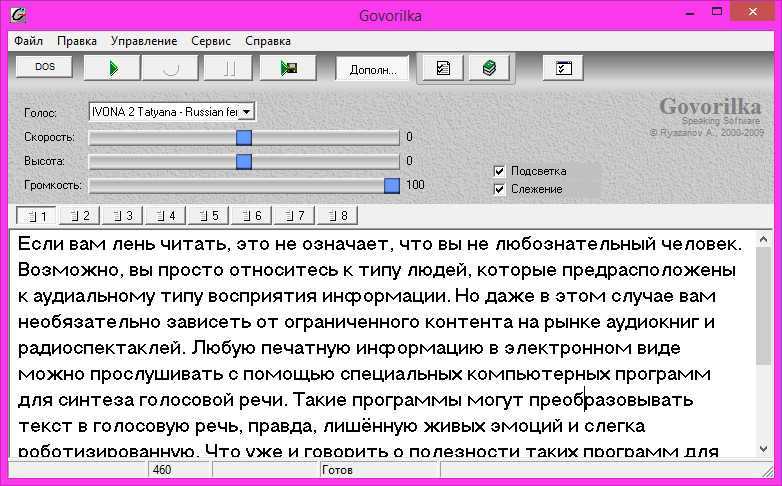 Если вы допустили ошибку во время диктовки, вы можете исправить ее или отредактировать предыдущее предложение с помощью простых голосовых команд, таких как «исправьте это». Появившееся меню исправления предоставит вам контекстный список альтернативных фраз на выбор.
Если вы допустили ошибку во время диктовки, вы можете исправить ее или отредактировать предыдущее предложение с помощью простых голосовых команд, таких как «исправьте это». Появившееся меню исправления предоставит вам контекстный список альтернативных фраз на выбор.
С Dragon Anywhere вам не нужно печатать, чтобы исправить ошибку, все это можно сделать голосом. (Изображение предоставлено Nuance Communications)
Общая проблема с другими пакетами транскрипции заключается в том, что они не распознают необычные слова или имена, что является серьезной головной болью, если вы пишете на специализированную тему. Функция Train Words в Dragon Anywhere решает эту проблему, позволяя быстро показать приложению написание и произношение нестандартной фразы или слова, которые вы часто используете.
Когда вы закончите расшифровку документа в Dragon Anywhere, вы можете экспортировать его в различных форматах или отправить по электронной почте. Если вы уже используете поддерживаемое настольное приложение Dragon, ваши документы будут автоматически синхронизироваться между вашими устройствами с поддержкой Dragon.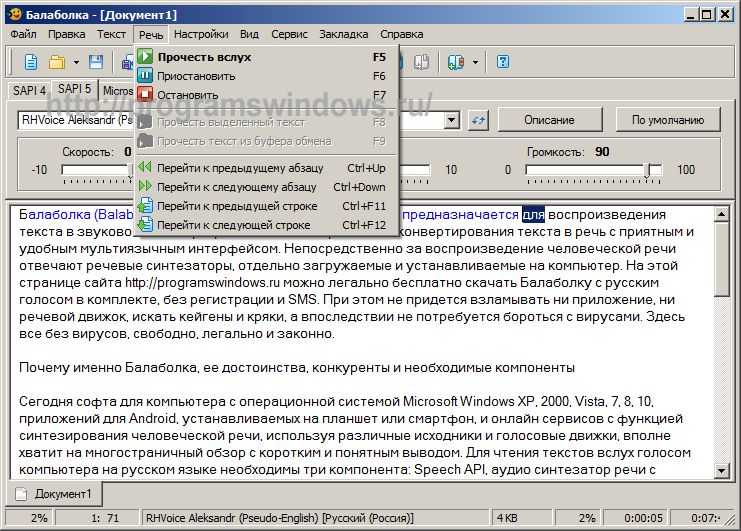 Также поддерживаются интеграции с другими сторонними платформами, такими как Dropbox и Evernote.
Также поддерживаются интеграции с другими сторонними платформами, такими как Dropbox и Evernote.
Dragon Anywhere: Настройка
Начать работу с Dragon Anywhere было бы проще. После того, как вы загрузите приложение из Google Play или iOS App Store, просто зарегистрируйте учетную запись Dragon, а затем выберите вариант подписки.
Подготовка к работе с Dragon Anywhere занимает всего несколько минут. (Изображение предоставлено Nuance Communications)
После этого короткое обучающее видео познакомит вас с интерфейсом Dragon Anywhere. Мы протестировали это приложение на Google Pixel 2, на котором по какой-то причине обучающее видео не загружалось должным образом. Однако это не было большой проблемой, так как мы быстро смогли найти аналогичный ролик с прохождением в Интернете.
Чтобы завершить настройку Dragon Anywhere, запомните фразы, которые можно использовать для исправления во время диктовки. Еще одна важная вещь, которую нужно сделать, — научить приложение распознавать необычные ключевые слова, нажав кнопку «Добавить слово», а затем набрав и записав необычное слово или фразу.
Dragon Anywhere: интерфейс
Пользовательский интерфейс Dragon Anywhere не очень впечатляет. Вдоль верхнего края большинства экранов Dragon Anywhere вы найдете постоянные ярлыки для загрузки, выгрузки, корзины и создания новых документов. Также часто появляется значок контекстной справки.
Интерфейс Dragon Anywhere урезан, но очень функционален. (Изображение предоставлено Nuance Communications)
В представлении «Документы» отображается базовый список предыдущих транскрипций, которые можно открыть для экспорта или редактирования. Но, конечно же, самая важная часть интерфейса Dragon Anywhere — это экран диктовки. Здесь вы найдете большой значок микрофона, на который вы можете нажать, чтобы начать говорить, а если вы допустили ошибку, вы можете просто использовать одну из текстовых команд Dragon для ее устранения. Контекстное меню редактирования работает очень хорошо, предоставляя вам пронумерованный список альтернативных фраз для голосового выбора.
Dragon Anywhere: производительность
Мы обнаружили, что Dragon Anywhere является чрезвычайно надежным приложением для преобразования голоса в текст, особенно ближе к концу нашего периода обзора, поскольку программное обеспечение ощутимо адаптировалось к нашему голосу.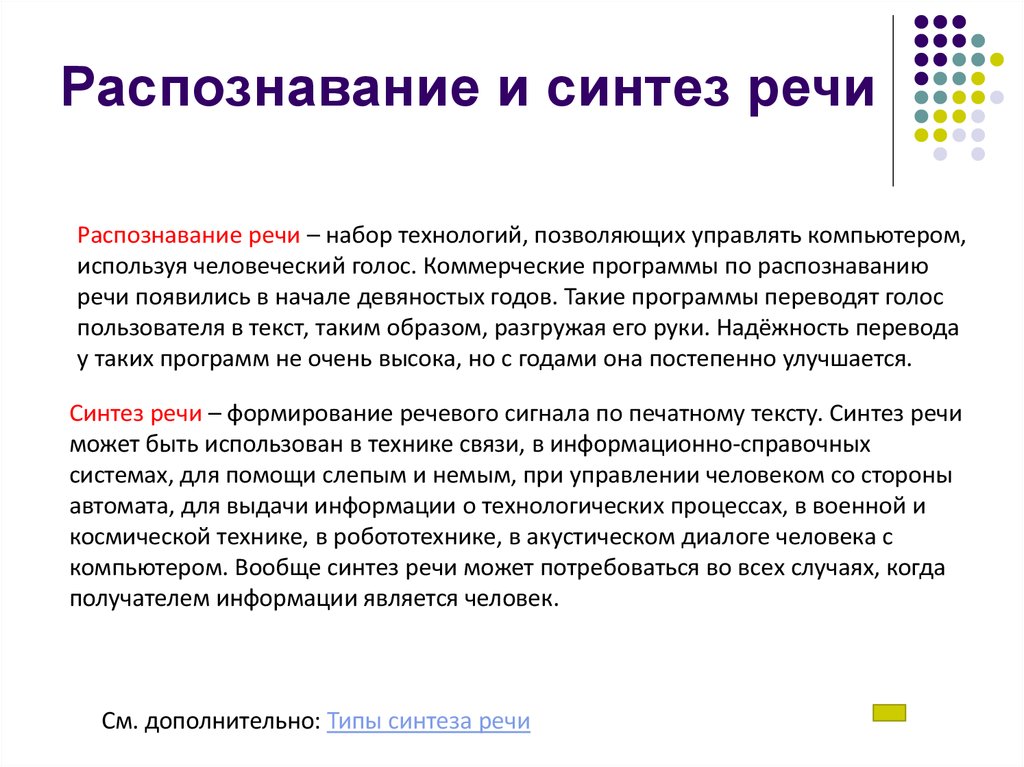 Время от времени приложение спотыкалось о сложные слова, когда мы диктовали через Bluetooth-гарнитуру, но пока мы использовали встроенный в телефон микрофон, точность оставалась высокой.
Время от времени приложение спотыкалось о сложные слова, когда мы диктовали через Bluetooth-гарнитуру, но пока мы использовали встроенный в телефон микрофон, точность оставалась высокой.
Dragon Anywhere точно расшифровывает, но не имеет автономной функциональности. (Изображение предоставлено Nuance Communications)
Единственная проблема с производительностью, которая расстроит многих пользователей, заключается в том, что Dragon Anywhere использует только облачные вычисления. Другими словами, если у вас нет Wi-Fi или мобильного интернет-соединения, он вообще не будет работать.
Dragon Anywhere: поддержка
Если у вас возникнут проблемы с приложением Dragon Anywhere, вы можете найти ответы на большинство технических вопросов в разделе часто задаваемых вопросов (откроется в новой вкладке) на веб-сайте Nuance Communications. И если это не поможет, техническая поддержка и поддержка по продукту доступны по телефону в стандартное рабочее время в большинстве регионов.
Служба поддержки Dragon Anywhere легкодоступна. (Изображение предоставлено Nuance Communications)
Dragon Anywhere: окончательный вердикт
Dragon Anywhere впечатляет точностью, когда речь идет о расшифровке сложных фраз и необычных слов, и все становится еще лучше, когда приложение адаптируется к уникальному голосу пользователя. Удобные голосовые команды и инструменты для экспорта расшифрованного текста доставляют удовольствие, но остальная часть программного обеспечения, похоже, нуждается в обновлении, особенно с учетом высокой стоимости подписки.
Конкуренты
Dragon Anywhere предлагает надежную функцию преобразования речи в текст, но кажется устаревшей и дорогой по сравнению с некоторыми альтернативами, которые можно найти на рынках приложений для Android и iOS.
Otter, например, также предлагает точную интерпретацию голоса и поставляется с более современным интерфейсом и дополнительными функциями для расшифровки встреч и лекций. Между тем, Braina Pro предлагает аналогичный набор функций, но намного дешевле: годовая подписка стоит в три раза дешевле, чем у Dragon Anywhere.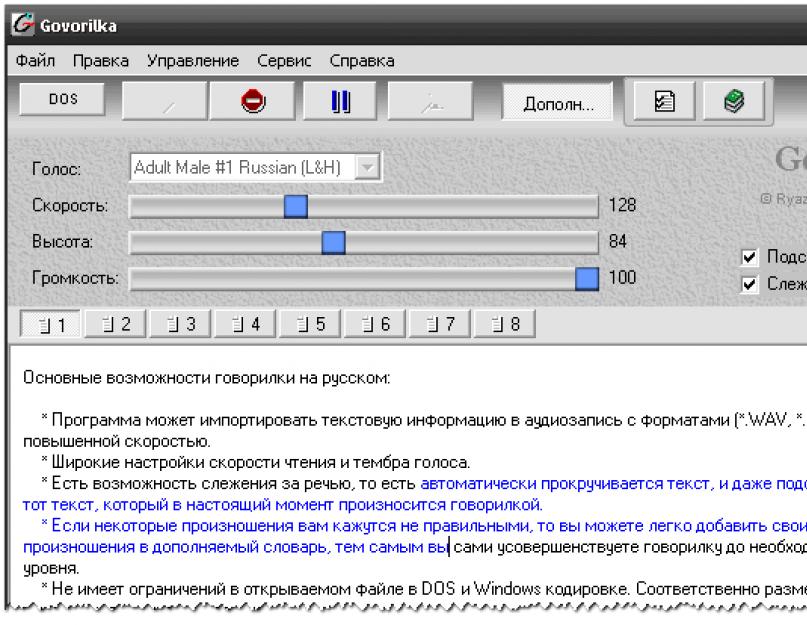







 США в месяц (общая стоимость 14,99 долл. США) (открывается в новой вкладке)
США в месяц (общая стоимость 14,99 долл. США) (открывается в новой вкладке)